ReConform-Einstellungen
ReConform bietet Einstellungen, mit denen Sie die ReConform-Funktion konfigurieren und bestimmte Funktionen automatisieren können.
Um die Fensterfläche ReConform-Einstellungen zu öffnen, klicken Sie unten im ReConform-Dialog auf ReConform-Einstellungen öffnen ![]() .
.
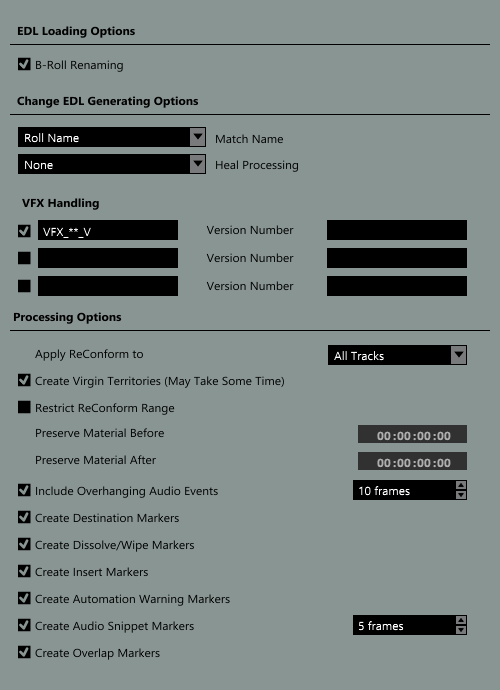
Optionen zum Laden von EDLs
- B-Roll umbenennen
Wenn diese Option aktiviert ist, werden die Rollennamen aller Einträge der geladenen EDL nach einem abschließenden B durchsucht. Wenn ein abschließendes B in einem der Namen gefunden wurde und die EDL einen Eintrag mit demselben Namen ohne B enthält, wird das B aus dem Rollennamen gelöscht.
Optionen zum Generieren der Änderungs-EDL
- Name abgleichen
Ermöglicht Ihnen, festzulegen, ob der Rollenname oder der Clip-Name eines Events zum Erzeugen der Änderungs-EDL verwendet wird. Verwenden Sie den Clip-Namen z. B., wenn der Rollenname aufgrund des Datenformats nicht eindeutig ist.
- Verbinden
Ermöglicht Ihnen, bestimmte Einträge in der Änderungs-EDL zu verbinden, um die Komplexität zu verringern.
Keine
Die Einträge werden nicht verbunden.
Normal
Aufeinanderfolgende Einträge ohne Lücken werden zu einem Eintrag verbunden.
Lücken ohne Einfügungen
Aufeinanderfolgende Einträge mit Lücken werden zu einem Eintrag verbunden, wenn die Länge der Lücke in der Quelldatei und in der Zieldatei gleich ist, und wenn es keinen Eintrag in der Neuen EDL gibt, der einen neuen Videoclip in diese Lücke einfügt.
Lücken mit Einfügungen
Auch wenn ein Eintrag in der Neuen EDL einen neuen Videoclip in einer Lücke einfügt, werden aufeinanderfolgende Einträge mit Lücken zu einem Eintrag verbunden, wenn die Länge der Lücke in der Quelldatei und in der Zieldatei gleich ist.
- VFX-Behandlung
Ermöglicht Ihnen, bis zu 3 Benennungsschemata festzulegen und zu aktivieren, um VFX-Shots (visuelle Effekte) in der geladenen EDL zu erkennen. VFX-Shots sind Filmsequenzen mit einer Vielzahl an unterschiedlichen Versionen, die im Clip- oder im Rollennamen des entsprechenden EDL-Eintrags entsprechend eines benutzerdefinierten Benennungsschemas vermerkt sind. Da Änderungen an VFX-Shots für gewöhnlich keinen Einfluss auf das Audiomaterial haben, wird durch ein Benennungsschema sichergestellt, dass einfache Versionsänderungen nicht als Einfügungen behandelt werden.
Jede Definition eines Benennungsschemas muss eine Versionsnummer enthalten, die durch ein Präfix oder ein Suffix erweitert wird. Bei VFX_01_V03.mpg ist z.B. VFX_01_V das Präfix, 03 die Versionsnummer und .mpg das Suffix.
Wenn Benennungschemata aktiviert sind, zeigen Alte EDL, Neue EDL und Änderungs-EDL die erkannten VFX-Shots in einer unterschiedlichen Farbe an.
Verarbeitungsoptionen
Sie können die folgenden Optionen verwenden, um festzulegen, was die ReConform-Funktion berücksichtigen soll. Für jede Markereinstellung wird eine Markerspur im Projekt-Fenster erzeugt.
- ReConform anwenden auf
Ermöglicht Ihnen, alle oder ausgewählte Spuren zu bearbeiten.
- Erzeuge Virgin Territories
Wenn diese Option aktiviert ist, erzeugt die ReConform-Funktion automatisch Lücken an den Stellen, an denen z. B. neue Szenen eingefügt wurden.
- ReConform-Bereich beschränken
Wenn diese Option aktiviert ist, werden die Projektdaten vor und nach den festgelegten Timecodes nicht verändert.
Erhalte Material vor
Geben Sie den Timecode ein, vor dem die Projektdaten nicht geändert werden sollen.
Erhalte Material nach
Geben Sie den Timecode ein, nach dem die Projektdaten nicht geändert werden sollen.
- Überhängende Audio-Events berücksichtigen
Wenn diese Option aktiviert ist, werden überhängende Bereiche von Audio-Events berücksichtigt, wenn Sie Videoclips verschieben. Sie können die maximale Framelänge für diese Überhänge festlegen.
- Marker für Zielpositionen erzeugen
Wenn diese Option aktiviert ist, werden Cycle-Marker erzeugt, die die Position jedes Eintrags in der Änderungs-EDL nach Anwenden der ReConform-Funktion anzeigen.
- Marker für Dissolve/Wipe erzeugen
Wenn diese Option aktiviert ist, werden Marker für Dissolve oder Wipe an den Stellen erzeugt, an denen Dissolve- oder Wipe-Transitionen in den Quell-EDLs in Schnitte in der Änderungs-EDL-Datei umgewandelt werden.
- Marker für Einfügungen erzeugen
Wenn diese Option aktiviert ist, werden Cycle-Marker an den Stellen erzeugt, an denen die neue EDL neue Videoclips einfügt.
- Marker für Automationswarnungen
Wenn diese Option aktiviert ist, werden Marker an den Stellen erzeugt, an denen die Automation geändert wird, z. B. bei einer Stufe. Der Name des Markers enthält den Namen der betroffenen Audiospur.
- Marker für Audioschnipsel erzeugen
Wenn diese Option aktiviert ist, werden Marker für Schnipsel erzeugt, die von Audio-Events abgeschnitten werden. Sie können den maximalen Schwellenwert in Frames festlegen, bei dem die ReConform-Funktion einen Schnipsel erkennt.
- Marker für Überlappungen erzeugen
Wenn diese Option aktiviert ist, werden Marker für Audio-Events erzeugt, die einander nach dem ReConform-Prozess überlappen.